Jak odinstalować narzędzie CrowdStrike Falcon Sensor
概要: Narzędzie CrowdStrike Falcon Sensor można odinstalować, korzystając z poniższych instrukcji dla systemu Windows, Mac i Linux.
手順
Ten artykuł dotyczy odinstalowywania narzędzia CrowdStrike Falcon Sensor.
Dotyczy produktów:
- Narzędzie CrowdStrike Falcon Sensor
Dotyczy systemów operacyjnych:
- Windows
- Mac
- Linux
Instrukcje odinstalowania narzędzia CrowdStrike Falcon Sensor różnią się w zależności od tego, czy system Windows, Mac czy Linux jest używany. Aby poznać szczegóły procesu odinstalowywania, kliknij odpowiedni system operacyjny.
Windows
Narzędzie CrowdStrike Falcon Sensor można usunąć w systemie Windows za pomocą:
- Interfejsu użytkownika (UI)
- Interfejsu wiersza polecenia (CLI)
Kliknij odpowiednią metodę, aby uzyskać więcej informacji.
Interfejs użytkownika
- Prawym przyciskiem myszy kliknij menu Start systemu Windows, a następnie wybierz opcję Aplikacje i funkcje.
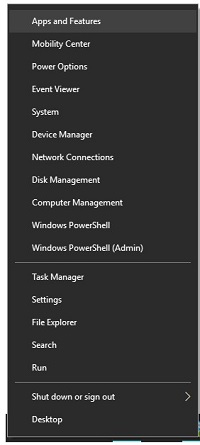
- Wybierz pozycję CrowdStrike Windows Sensor, a następnie kliknij opcję Odinstaluj.
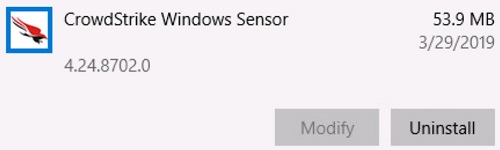
- Kliknij przycisk Odinstaluj.
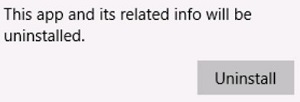
- Jeśli włączona jest funkcja Kontrola konta użytkownika (UAC), kliknij przycisk Tak. W przeciwnym razie przejdź do kroku 5.
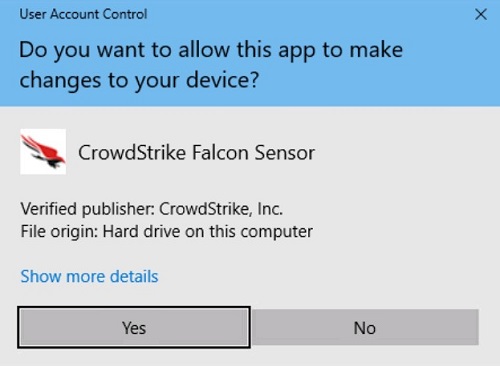
- W przypadku korzystania z tokenu konserwacji przejdź do kroku 6. W przeciwnym razie przejdź do kroku 7.
- Wypełnij pole tokena konserwacji, a następnie kliknij przycisk Odinstaluj.
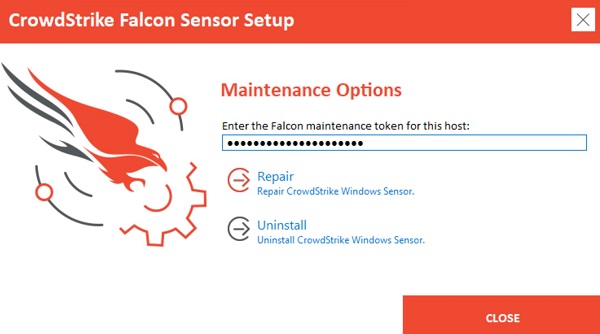
- Kliknij przycisk Odinstaluj.
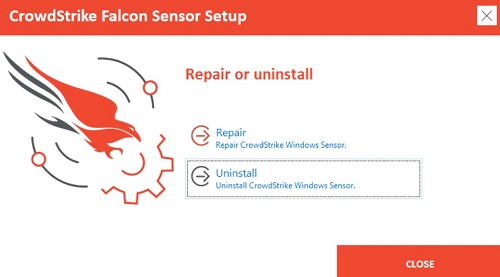
- Po zakończeniu odinstalowywania kliknij przycisk Zamknij.
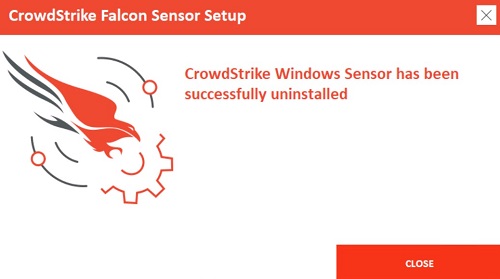
- Prawym przyciskiem myszy kliknij menu Start systemu Windows, a następnie wybierz opcję Aplikacje i funkcje.
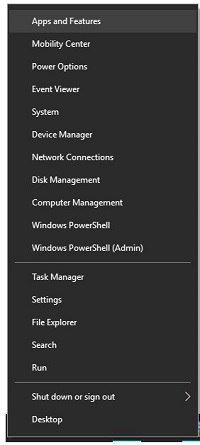
- Wybierz pozycję CrowdStrike Windows Sensor, a następnie kliknij opcję Odinstaluj.
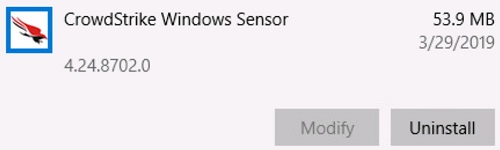
- Kliknij przycisk Odinstaluj.
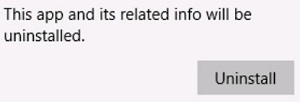
- Jeśli włączona jest funkcja Kontrola konta użytkownika (UAC), kliknij przycisk Tak. W przeciwnym razie przejdź do kroku 5.
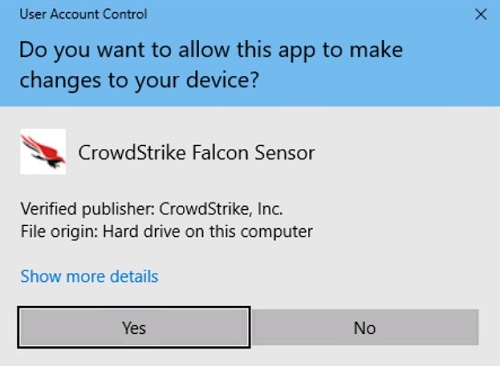
- W przypadku instalacji chronionych hasłem przejdź do kroku 6. W przypadku instalacji standardowych przejdź do kroku 7.
- Wprowadź hasło instalacji narzędzia Falcon, kliknij przycisk Odinstaluj i przejdź do kroku 8.
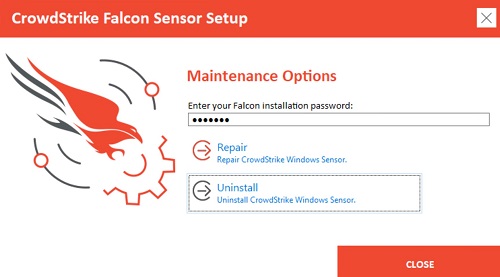
- Kliknij przycisk Odinstaluj.
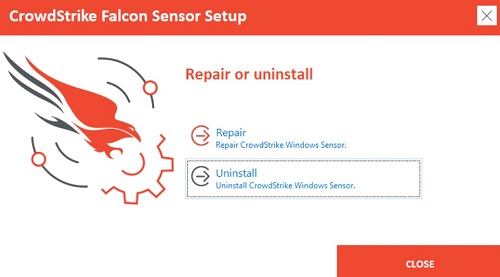
- Po zakończeniu odinstalowywania kliknij przycisk Zamknij.
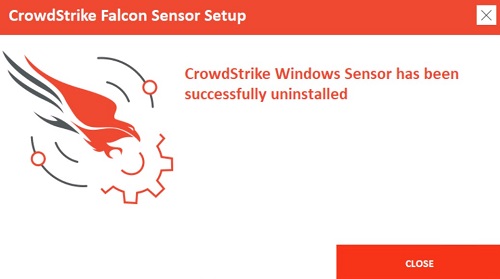
- Prawym przyciskiem myszy kliknij menu Start systemu Windows, a następnie wybierz opcję Aplikacje i funkcje.
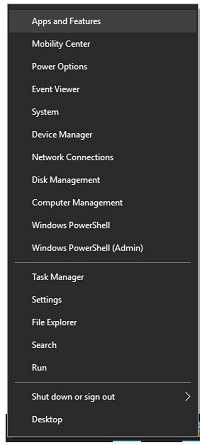
- Wybierz pozycję CrowdStrike Windows Sensor, a następnie kliknij opcję Odinstaluj.
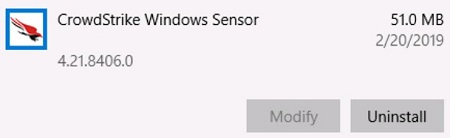
- Kliknij przycisk Odinstaluj.
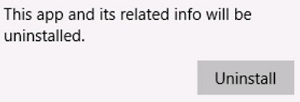
- Jeśli włączona jest funkcja Kontrola konta użytkownika (UAC), kliknij przycisk Tak. W przeciwnym razie przejdź do kroku 5.

- Kliknij przycisk Odinstaluj.
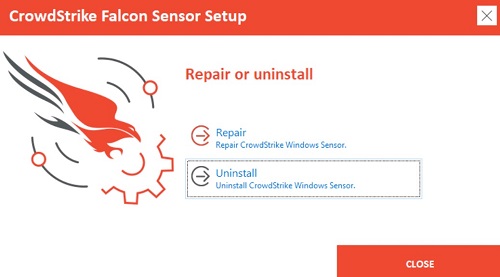
- Jeśli narzędzie CrowdStrike Falcon Sensor jest chronione hasłem, kliknij OK i przejdź do sekcji odinstalowywania w interfejsie wiersza poleceń. W przeciwnym razie przejdź do kroku 7.
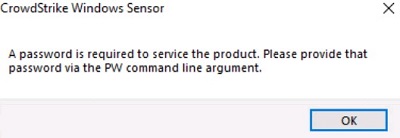
- Po zakończeniu odinstalowywania kliknij przycisk Zamknij.
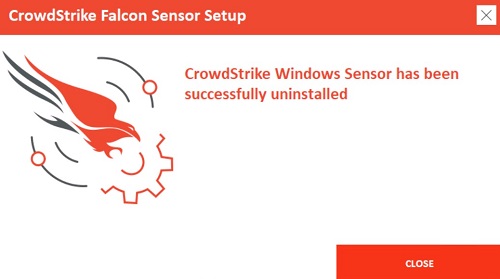
INTERFEJS WIERSZA POLECENIA
- w przełącznikach wielkość liter nie jest uwzględniana.
- Jeśli włączona jest funkcja Kontrola konta użytkownika (UAC), do odinstalowania powinny być użyte uprawnienia administratora.
| Przełącznik | Wymagane | Zastosowanie |
|---|---|---|
/passive |
Nie | Instalator wyświetla minimalny interfejs użytkownika bez monitów. |
/quiet |
Nie | Blokuje interfejs użytkownika i monity. |
/log |
Nie | Zmienia domyślny katalog dziennika instalacji z %Temp% na nową lokalizację. Nowa lokalizacja musi znajdować się w cudzysłowie („”). |
| Przełącznik | Wartość | Wymagane | Zastosowanie |
|---|---|---|---|
MAINTENANCE_TOKEN |
Patrz przykłady | Nie | Zapobiega odinstalowaniu bez potwierdzenia hasłem konserwacji. |
- aby uzyskać więcej informacji, patrz Jak zarządzać tokenem konserwacji narzędzia CrowdStrike Falcon Sensor.
- Informacje na temat pobierania narzędzia do odinstalowywania znajdziesz tutaj: Jak pobrać narzędzie do odinstalowywania narzędzia CrowdStrike Falcon Sensor w systemie Windows.
Przykłady instalacji przy użyciu interfejsu wiersza poleceń:
Przykład nr 1
CsUninstallTool.exe MAINTENANCE_TOKEN=a0c76aa097218dc446082 /quiet
Przykład nr 1 zawiera:
- Instalator = CsUninstallTool.exe
- Dyskretna instalacja = Tak
- Monity przy instalacji dla użytkowników końcowych = No (Nie)
- Token konserwacji = Tak
- Katalog dziennika instalacji =
%TEMP%- Wartość jest domyślna, ponieważ nie ustalono innej.
Przykład nr 2
CsUninstallTool.exe /passive /log "C:\Logs"
Przykład nr 2 zawiera:
- Instalator = CsUninstallTool.exe
- Dyskretna instalacja = Nie
- Wartość jest domyślna, ponieważ nie ustalono innej.
- Monity przy instalacji dla użytkowników końcowych = No (Nie)
- Ochrona hasłem = No (Nie)
- Wartość jest domyślna, ponieważ nie ustalono innej.
- Katalog dziennika instalacji =
C:\Logs
- w przełącznikach wielkość liter nie jest uwzględniana.
- Jeśli włączona jest funkcja Kontrola konta użytkownika (UAC), do odinstalowania powinny być użyte uprawnienia administratora.
| Przełącznik | Wymagane | Zastosowanie |
|---|---|---|
/passive |
Nie | Instalator wyświetla minimalny interfejs użytkownika bez monitów. |
/quiet |
Nie | Blokuje interfejs użytkownika i monity. |
/log |
Nie | Zmienia domyślny katalog dziennika instalacji z %Temp% na nową lokalizację. Nowa lokalizacja musi znajdować się w cudzysłowie („”). |
| Przełącznik | Wartość | Wymagane | Zastosowanie |
|---|---|---|---|
PW= |
Patrz przykłady | Nie | Zapobiega odinstalowaniu bez potwierdzenia hasłem. Hasło musi znajdować się w cudzysłowie („”). Parametr należy umieścić bezpośrednio po nazwie pliku. |
Przykłady instalacji przy użyciu interfejsu wiersza poleceń:
Przykład nr 1
CsUninstallTool.exe PW="Ex@mpl3" /quiet
Przykład nr 1 zawiera:
- Instalator = CsUninstallTool.exe
- Dyskretna instalacja = Tak
- Monity przy instalacji dla użytkowników końcowych = No (Nie)
- Ochrona hasłem = Yes (Tak)
- Katalog dziennika instalacji =
%TEMP%- Wartość jest domyślna, ponieważ nie ustalono innej.
Przykład nr 2
CsUninstallTool.exe /passive /log "C:\Logs"
Przykład nr 2 zawiera:
- Instalator = CsUninstallTool.exe
- Dyskretna instalacja = Nie
- Wartość jest domyślna, ponieważ nie ustalono innej.
- Monity przy instalacji dla użytkowników końcowych = No (Nie)
- Ochrona hasłem = No (Nie)
- Wartość jest domyślna, ponieważ nie ustalono innej.
- Katalog dziennika instalacji =
C:\Logs
Mac
Kliknij odpowiednią wersję klienta, aby uzyskać szczegółowe instrukcje dotyczące dezinstalacji. Aby uzyskać więcej informacji, patrz Jak zidentyfikować wersję narzędzia CrowdStrike Falcon Sensor.
Wersja 5.10.9003 i nowsze
Narzędzie CrowdStrike Falcon Sensor można usunąć w trybie Normalnym lub Chronionym (z tokenem konserwacji). Tryb chroniony uniemożliwia osobom nieuprawnionym rozładowywanie, odinstalowywanie, naprawianie lub ręczne uaktualnianie czujnika. Aby uzyskać więcej informacji, kliknij wybrany tryb.
- W menu Apple kliknij pozycję Idź i wybierz opcję Narzędzia.
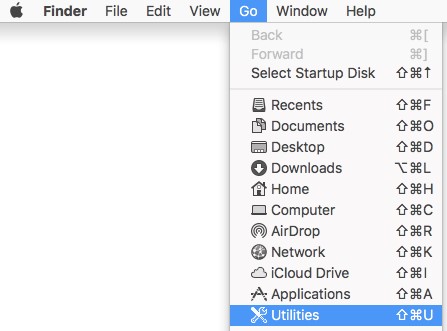
- W folderze Narzędzia kliknij dwukrotnie ikonę Terminal.

- W terminalu wpisz
sudo /Library/CS/falconctl uninstalli naciśnij klawisz Enter. - Wpisz hasło do polecenia sudo, a następnie naciśnij klawisz Enter.

- Po zakończeniu dezinstalacji zamknij terminal.
- W menu Apple kliknij pozycję Idź i wybierz opcję Narzędzia.
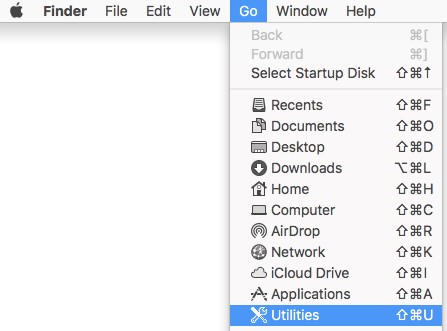
- W folderze Narzędzia kliknij dwukrotnie ikonę Terminal.

- W terminalu wpisz
sudo /Library/CS/falconctl uninstall ––maintenance-tokeni naciśnij klawisz Enter.
- Wpisz hasło do polecenia sudo, a następnie naciśnij klawisz Enter.

- Wypełnij pole token konserwacji, a następnie naciśnij klawisz Enter.

- Po zakończeniu dezinstalacji zamknij terminal.
Wersja 4.28.8907 i starsze
Narzędzie CrowdStrike Falcon Sensor można usunąć w trybie Normalnym lub Chronionym (z tokenem konserwacji). Tryb chroniony uniemożliwia osobom nieuprawnionym rozładowywanie, odinstalowywanie, naprawianie lub ręczne uaktualnianie czujnika. Aby uzyskać więcej informacji, kliknij wybrany tryb.
- W menu Apple kliknij pozycję Idź i wybierz opcję Narzędzia.
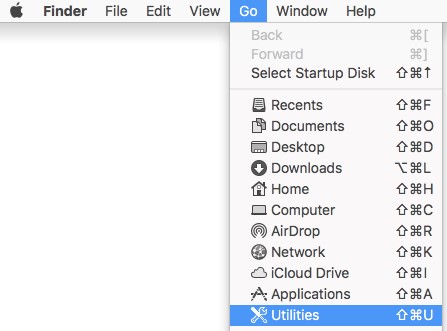
- W folderze Narzędzia kliknij dwukrotnie ikonę Terminal.

- W terminalu wpisz
sudo /Library/CS/falconctl uninstalli naciśnij klawisz Enter. - Wpisz hasło do polecenia sudo, a następnie naciśnij klawisz Enter.

- Po zakończeniu dezinstalacji zamknij terminal.
- W menu Apple kliknij pozycję Idź i wybierz opcję Narzędzia.
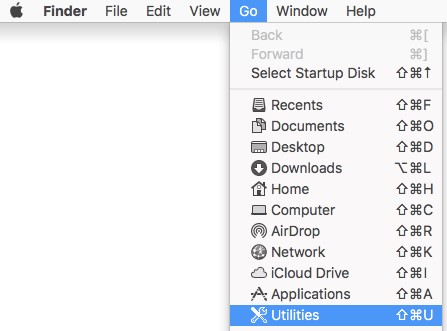
- W folderze Narzędzia kliknij dwukrotnie ikonę Terminal.

- W terminalu wpisz
sudo /Library/CS/falconctl uninstall –passwordi naciśnij klawisz Enter. - Wpisz hasło do polecenia sudo, a następnie naciśnij klawisz Enter.

- Wpisz hasło i naciśnij klawisz Enter.

- Po zakończeniu dezinstalacji zamknij terminal.
Linux
W zależności od dystrybucji systemu Linux uruchom odpowiednie polecenie, aby odinstalować narzędzie CrowdStrike Falcon Sensor z hosta.
sudo Uprawnienia.
Red Hat Enterprise Linux, CentOS, Amazon Linux
W terminalu wpisz sudo yum remove falcon-sensor i naciśnij klawisz Enter.

SUSE Linux Enterprise Server (SLES)
W terminalu wpisz sudo zypper remove falcon-sensor i naciśnij klawisz Enter.

System operacyjny Ubuntu
W terminalu wpisz sudo apt-get purge falcon-sensor i naciśnij klawisz Enter.

その他の情報
Polecane artykuły
Poniżej przedstawiono niektóre polecane artykuły dotyczące tego tematu, które mogą Cię zainteresować.